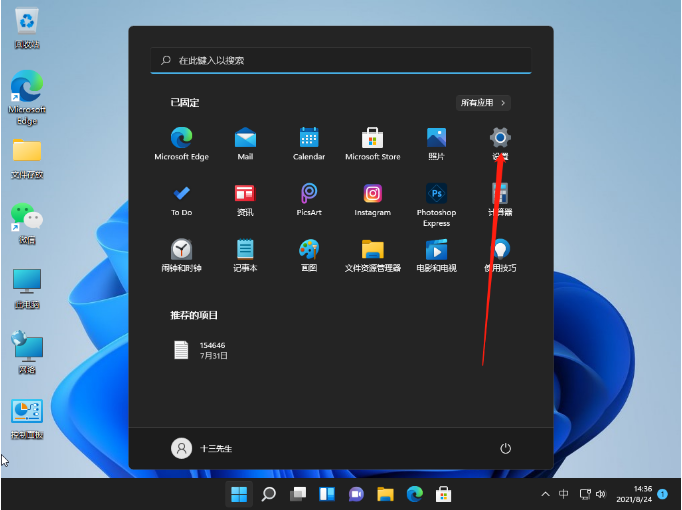鼠标灵敏度的参数会直接影响着我们的使用体验,最近有很多新安装Win11,不知道Win11系统的灵敏度怎么调,其实我们只需要进入设备设置选项,在其中就可以更改你的鼠标灵敏度了。一起来看看操作方法吧!
工具/原料
系统版本:windows11系统
品牌型号:苹果MacBook Air
方法一、win11系统鼠标灵敏度怎么调节的方法
1、点击底部Windows图标,打开“开始菜单”。

2、打开开始菜单中的“设置”。

3、点击左上角的“蓝牙和其他设备”选项。

4、进入交互面板下的“鼠标”设置。
win11打印机驱动怎么安装
我们在使用电脑工作时很多时候都会用到打印机,而打印机驱动是打印机连接win11系统后能正常使用的重要条件,那么win11打印机驱动怎么安装呢?接下来,小编就把安装打印机驱动的步骤教程分享给大家。

5、滑动“鼠标指针速度”旁的滑块就可以条件鼠标灵敏度了。

6、此外,你还可以在“相关设置”下修改其他鼠标设置。

总结
1、点击底部Windows图标,打开“开始菜单”。
2、打开开始菜单中的“设置”。
3、点击左上角的“蓝牙和其他设备”选项。
4、进入交互面板下的“鼠标”设置。
5、滑动“鼠标指针速度”旁的滑块就可以条件鼠标灵敏度了。
6、可以在“相关设置”下修改其他鼠标设置。
以上就是电脑技术教程《win11系统鼠标灵敏度怎么调节》的全部内容,由下载火资源网整理发布,关注我们每日分享Win12、win11、win10、win7、Win XP等系统使用技巧!win11电脑怎么录屏
不管是在玩游戏或者是看电影的时候遇到精彩时刻很多用户都会选择使用录屏将其保存下来,那么win11电脑怎么录屏呢?接下来,小编就把win11录屏的步骤教程分享给大家。